User Guide - Windows 8
Table Of Contents
- Dobro došli
- Upoznajte svoj računar
- Povezivanje na mrežu
- Povezivanje na bežičnu mrežu
- Povezivanje na žičnu mrežu
- Navigacija korištenjem tastature, pokreta prstima i uređaja za pokazivanje
- Multimedija
- Upravljanje napajanjem
- Isključivanje računara
- Postavljanje opcija napajanja
- Korištenje stanja za uštedu energije
- Korištenje baterijskog napajanja
- Pronalaženje dodatnih informacija o bateriji
- Prikazivanje preostalog nivoa napunjenosti baterije
- Maksimalno produženje vremena pražnjenja baterije
- Upravljanje niskim nivoima napunjenosti baterije
- Umetanje ili uklanjanje baterije
- Štednja baterijskog napajanja
- Pohranjivanje baterije koju može zamijeniti korisnik
- Odlaganje baterije koju može zamijeniti korisnik
- Zamjena baterije koju može mijenjati korisnik
- Korištenje vanjskog napajanja naizmjeničnom strujom
- Vanjske kartice i uređaji
- Disk jedinice
- Sigurnost
- Održavanje
- Izrada rezervnih kopija i obnova
- Izrada rezervnih kopija podataka
- Izvođenje obnavljanja sistema
- Korištenje Windows alatki za obnovu
- Korištenje alatki za obnovu f11
- Korištenje medija s operativnim sistemom Windows 8 (kupuje se zasebno)
- Korištenje opcije Windows Refresh (Osvježavanje operativnog sistema Windows) za brzu i jednostavnu o ...
- Ukloni sve i ponovo instaliraj Windows.
- Postavljanje korištenja HP softvera 25
- Computer Setup (BIOS) (Postavljanje računara) i Advanced System Diagnostics (Napredna dijagnostika s ...
- Podrška
- Specifikacije
- Putovanje sa računarom
- Rješavanje problema
- Elektrostatičko pražnjenje
- Indeks
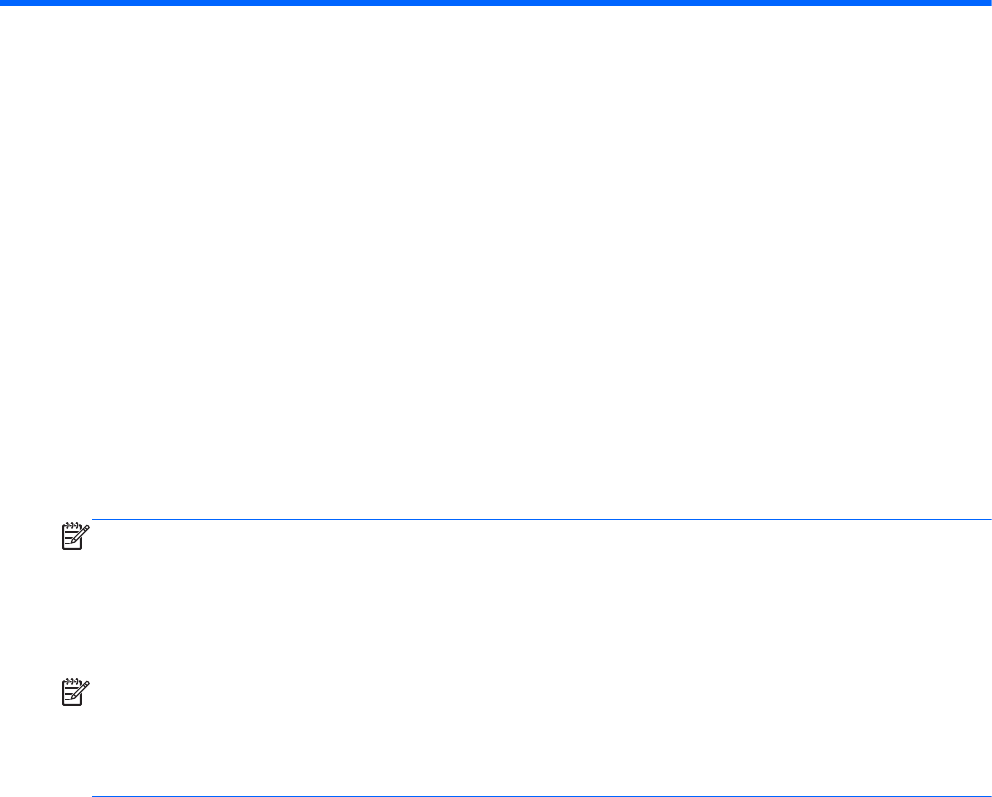
11 Izrada rezervnih kopija i obnova
Da biste zaštitili podatke, koristite Windows Backup and Restore (Izrada rezervnih kopija i obnavljanje
operativnog sistema Windows) za izradu rezervnih kopija pojedinih fajlova ili direktorija, za izradu
rezervnih kopija cjelokupnog tvrdog diska (samo na odabranim modelima), za kreiranje diskova za
popravak sistema (samo na odabranim modelima) koristeći instalirani optički pogon (samo na
odabranim modelima) ili opcionalni eksterni optički pogon ili kreiranje tačaka za obnovu sistema. U
slučaju pada sistema, za obnovu sadržaja računara možete koristiti rezervne kopije fajlova.
Iz početnog ekrana otkucajte restore, kliknite Settings (Postavke), a zatim odaberite sa spiska
prikazanih opcija.
NAPOMENA: Za dodatne upute o različitim mogućnostima izrade rezervne kopije i obnove,
potražite informacije o ovim temama u aplikaciji HP Support Assistant. Da biste pristupili programu
HP Support Assistant na Početnom ekranu, odaberite aplikaciju HP Support Assistant.
Za slučaj nestabilnosti sistema HP preporučuje da odštampate postupke za obnovu i sačuvate ih za
kasniju upotrebu.
NAPOMENA: Windows sadrži osobinu User Account Control (Kontrola korisničkog računa) koja
poboljšava sigurnost računara. Za zadatke kao što su instaliranje softvera, pokretanje uslužnih
programa ili promjena Windows postavki sistem će možda zatražiti vašu dozvolu ili lozinku.
Pogledajte aplikaciju HP Support Assistant. Da biste pristupili programu HP Support Assistant na
Početnom ekranu, odaberite aplikaciju HP Support Assistant.
73










